修復 uTorrent 卡在連接對等點
已發表: 2021-05-18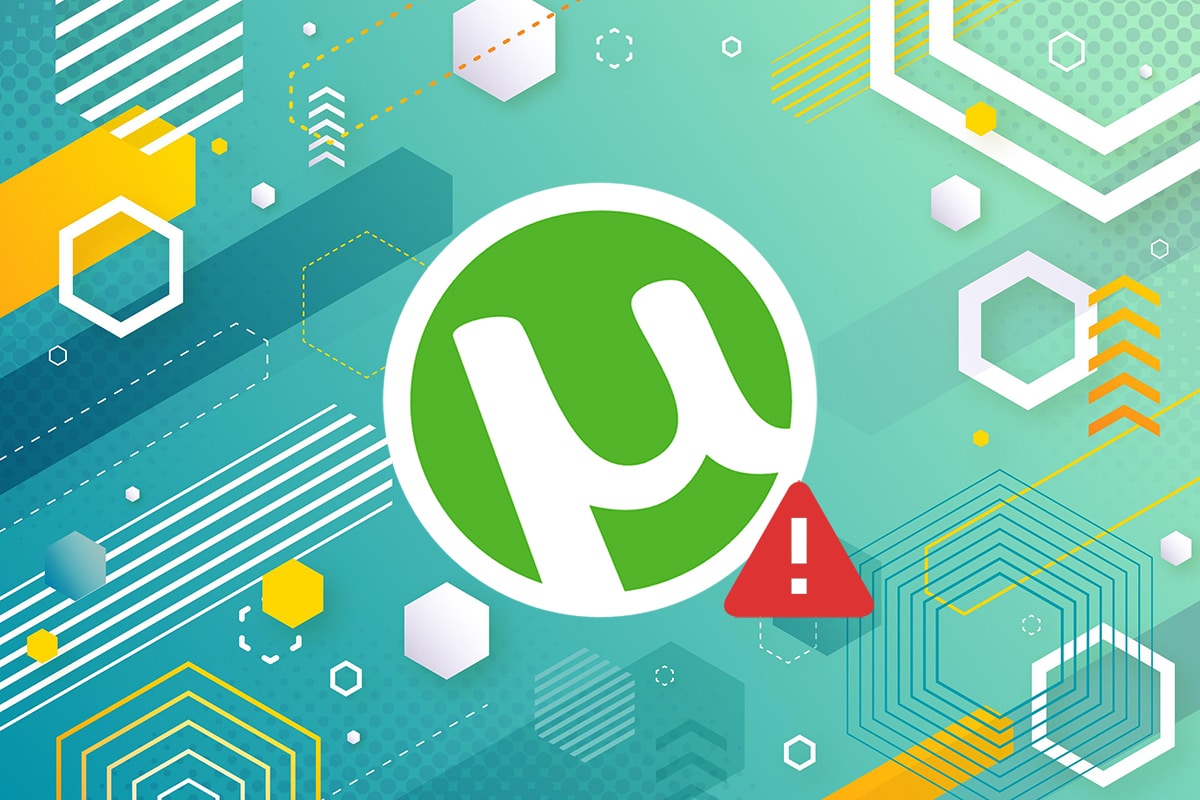
您是電影、網絡連續劇或遊戲的忠實粉絲嗎? 好吧,您可能知道 uTorrent,它是最常用的 BitTorrent 客戶端,可讓您輕鬆下載電影、遊戲或網絡連續劇。 大多數時候,uTorrent 運行順暢,沒有任何問題。 但是,一些用戶在嘗試下載文件時可能會遇到“uTorrent 卡在連接到對等點”錯誤或其他下載問題。
未連接到對等錯誤意味著由於未知原因,您無法從 uTorrent 下載文件。 在我們繼續解決方案之前,請確保您有穩定的互聯網連接。 此外,您還可以通過執行速度測試來檢查您是否獲得了正確的互聯網速度。 確保穩定的互聯網連接後,您可以按照我們的指南修復 uTorrent 無法下載問題。
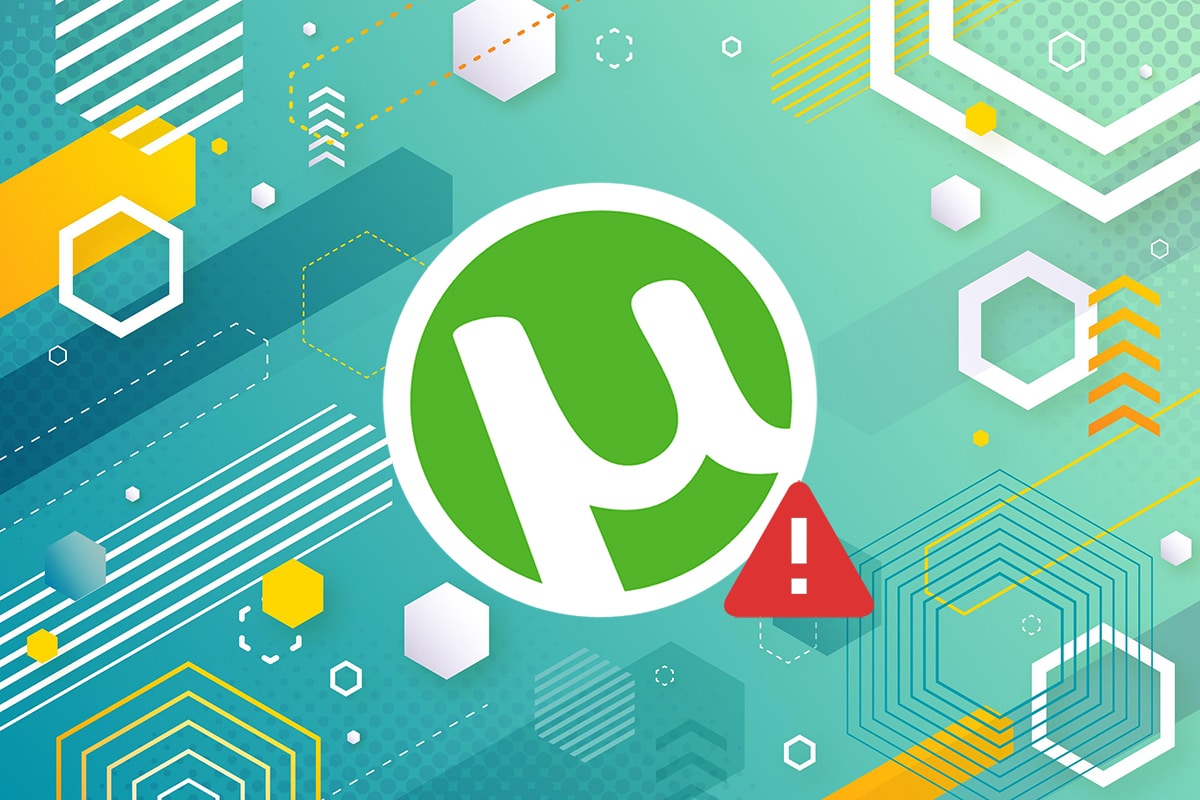
內容
- 修復 uTorrent 無法連接到同行的 7 種方法
- 方法 1:檢查您的 Internet 連接
- 方法 2:允許 uTorrent 通過防火牆
- 方法 3:正確配置 uTorrent 設置
- 方法 4:在 uTorrent 上啟用端口轉發選項
- 方法5:使用VPN軟件
- 方法 6:在 uTorrent 上執行配置測試
- 方法 7:查找另一個 Torrent 站點
修復 uTorrent 無法連接到同行的 7 種方法
我們列出了一些可用於修復 uTorrent 錯誤的方法。 有時,如果您沒有正確配置 uTorrent,您也可能會遇到錯誤。 因此,請查看這些方法來修復 uTorrent 上的錯誤。
uTorrent 背後的原因堅持連接到對等點
當您在 uTorrent 上下載文件時遇到連接對等錯誤時,可能有不同的原因。 此錯誤背後的一些原因如下:
- 您的互聯網連接可能不穩定。
- 您的防病毒軟件可能會阻止下載。
- 您可能正在下載死文件,或者該文件可能不再可供下載。
- 您可能需要使用 VPN 軟件來下載特定的 uTorrent 文件。
方法 1:檢查您的 Internet 連接
您應該尋找的第一件事是您是否獲得穩定的互聯網連接。 如果連接不穩定,您可能會在下載文件時收到“正在連接對等點”錯誤。 您可以重新啟動路由器並在系統上執行速度測試。
方法 2:允許 uTorrent 通過防火牆
在下載 uTorrent 文件時,您的 Windows 防火牆或防病毒程序可能會阻止或造成乾擾。 如果您的系統上有任何第三方防病毒軟件,那麼它可能會修改您的 PC 或筆記本電腦上的設置。 在這種情況下,您必須手動允許 uTorrent 通過您的 Windows 防火牆繞過這些限制。
1. 單擊開始菜單並在搜索欄中輸入Windows 防火牆。
2. 從搜索結果中選擇並打開防火牆和網絡保護。
3. 現在,單擊允許應用程序通過防火牆鏈接。
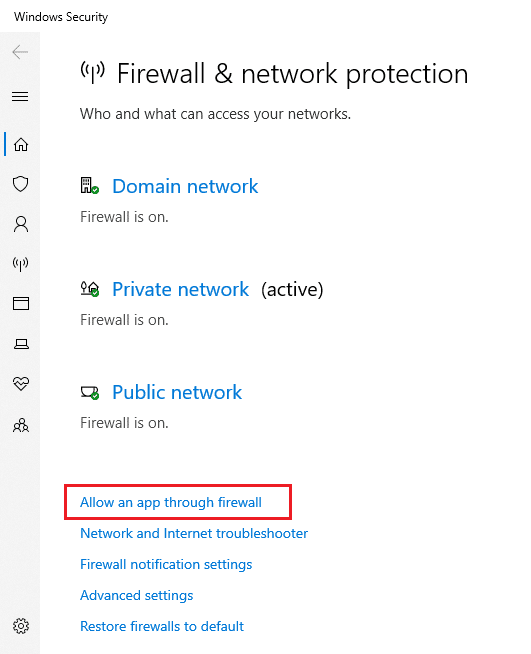
4. 將打開一個新窗口; 單擊更改設置。
5.向下滾動並從列表中找到 uTorrent 。 但是,如果您無法在列表中找到 uTorrent,請單擊允許其他應用程序。
6. 最後,單擊公鑰和私鑰的複選框。 單擊底部的確定以保存新設置。
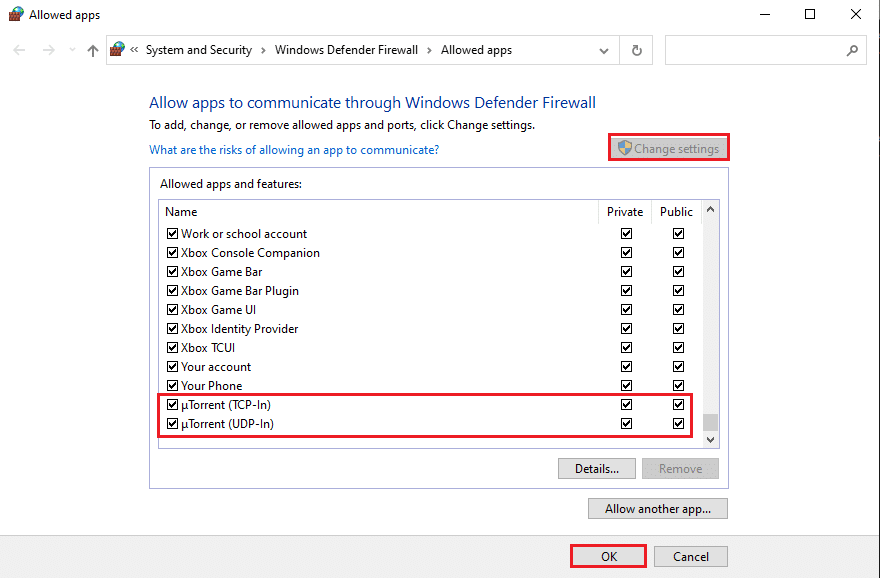
7. 就是這樣; 檢查您是否可以在 uTorrent 上下載文件。
另請閱讀: 15 種最佳 uTorrent 替代品
方法 3:正確配置 uTorrent 設置
如果您沒有正確配置設置,您還可能面臨“連接到對等”錯誤。 因此,要修復 uTorrent 無法下載,您可以按照以下步驟修改設置。
1. 在您的 PC 或筆記本電腦上啟動 uTorrent。
2. 單擊屏幕左上角的選項選項卡,然後從下拉菜單中選擇首選項。
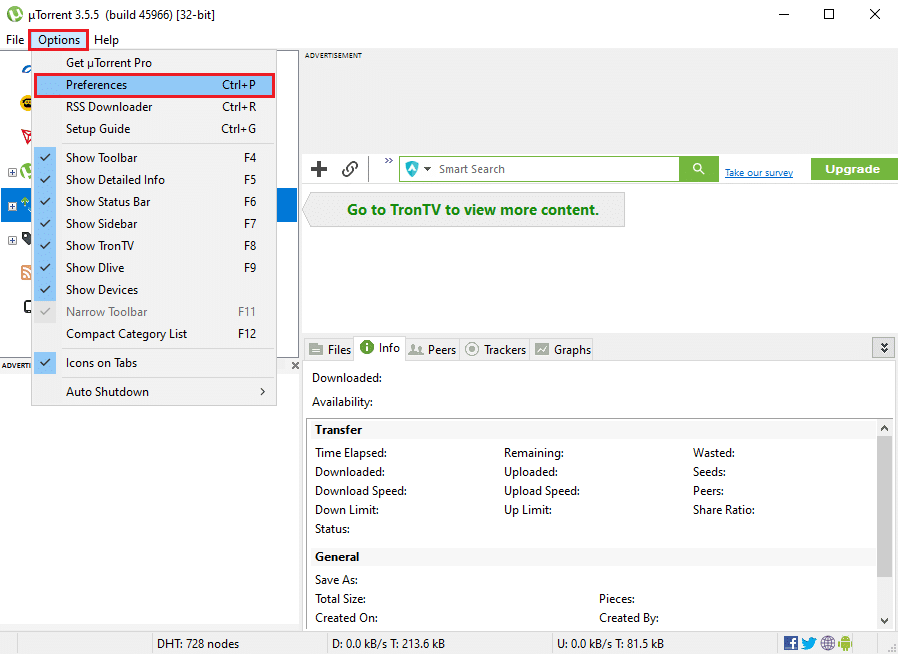
3. 單擊窗口左側面板中的BitTorrent 。
4. 在協議加密下,單擊傳出旁邊的下拉菜單。
5. 現在,通過從菜單中選擇強制選項將設置從禁用更改為強制。
6. 最後,單擊確定保存更改。

現在,檢查您的 uTorrent 文件是否在沒有連接到對等錯誤的情況下繼續下載。 但是,如果您仍然無法修復 uTorrent 卡在連接到對等點的問題,您可以嘗試以下方法。

方法 4:在 uTorrent 上啟用端口轉發選項
如果上述方法都不適合您,您可以在 PC 或筆記本電腦上啟用端口轉發選項。 由於 uTorrent 需要開放的網絡端口來允許傳入和傳出流量,因此啟用端口轉發將有助於 BitTorrent 端口將流量推送到您的 PC。 同樣,它會將流量從您的 PC 推送到 BitTorrent 端口。 這允許 uTorrent 獲得穩定的連接。 因此,啟用端口轉發可以幫助您修復 uTorrent 未連接到對等點:
1. 啟動 uTorrent 並單擊屏幕左上角的選項選項卡。
2. 單擊首選項。
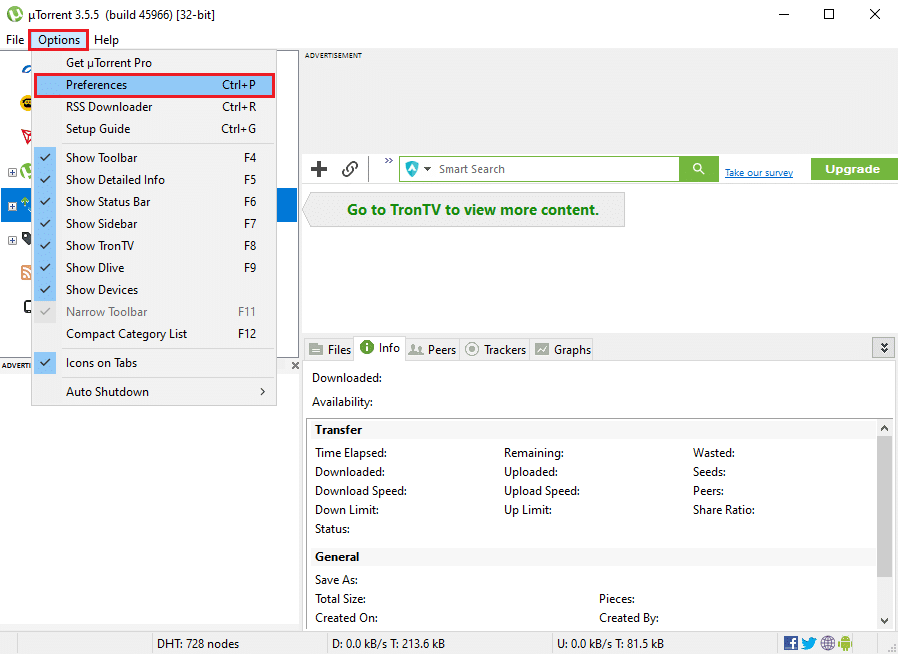
3. 從左側面板中選擇連接。
4. 現在,單擊以下選項旁邊的複選框。 您可以查看屏幕截圖以供參考:
- 啟用 UPnP 端口映射。
- 啟用 NAT-PMP 端口映射。
5.添加Windows防火牆例外。
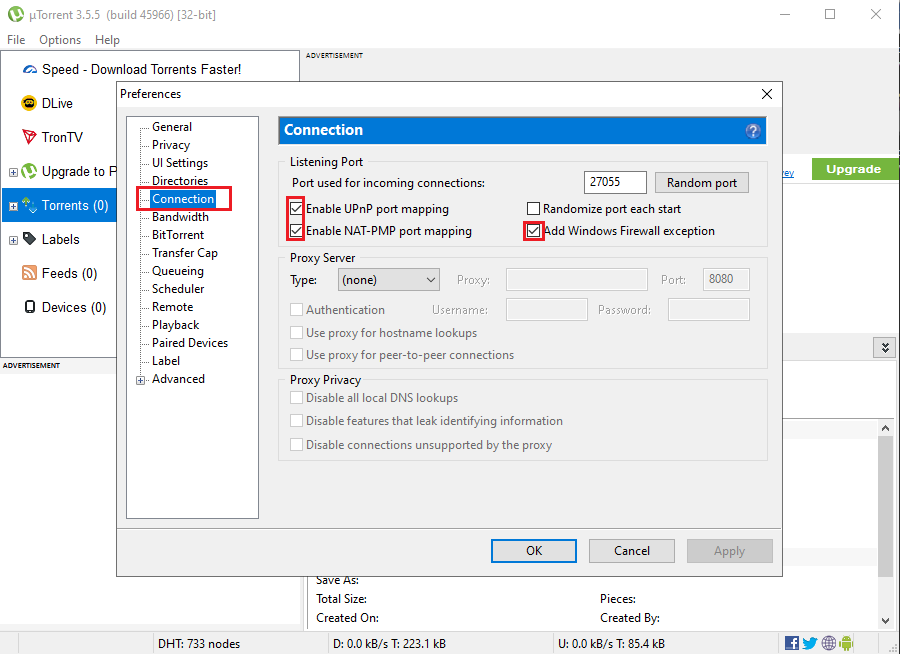
6. 最後,單擊確定保存更改。
檢查您的文件是否開始下載,而屏幕上沒有顯示“連接到對等點”錯誤。
方法5:使用VPN軟件
您可以使用 VPN 軟件繞過限制,因為您的 ISP 可能會限制某些 uTorrent 流量。 下載文件時您可能面臨“連接到對等方”錯誤的另一個原因是使用了錯誤的 VPN 提供商。 您使用的 VPN 軟件可能會阻止 BitTorrent 連接。 因此,您必須選擇可以幫助您繞過限制的可靠且兼容的 VPN。
此外,使用 VPN 軟件的另一個好處是您可以匿名下載種子文件,而不會暴露您的 IP 地址。 我們建議您使用以下 VPN 軟件。
Nord VPN:它是市場上最好的 VPN 軟件之一。 它使您可以安全地瀏覽互聯網,同時保持您的 IP 地址私密。 您可以不受任何限制地輕鬆共享和下載 uTorrent 文件。 您可以通過驚人的加密獲得無限的安全性。 在選擇高級計劃之前,您可以選擇 7 天免費試用。
另請閱讀:如何在 Windows 10 上設置 VPN
方法 6:在 uTorrent 上執行配置測試
如果您無法修復 uTorrent 卡在連接到對等點的問題,則可能是因為 uTorrent 上的設置配置錯誤。 因此,要修復連接到對等點錯誤,您可以執行快速配置測試以啟用 uTorrent 自動調整其設置。
1. 啟動 uTorrent 並單擊屏幕左上角的選項選項卡。
2. 轉到設置指南。
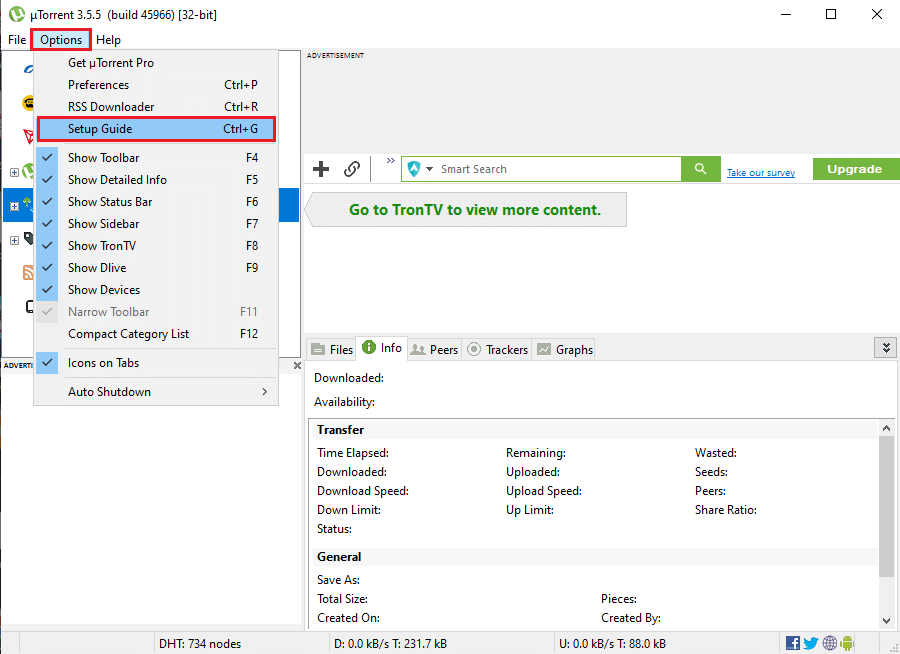
3.會彈出一個新窗口; 單擊帶寬和網絡旁邊的複選框。
4. 現在,單擊窗口屏幕底部中間的運行測試。
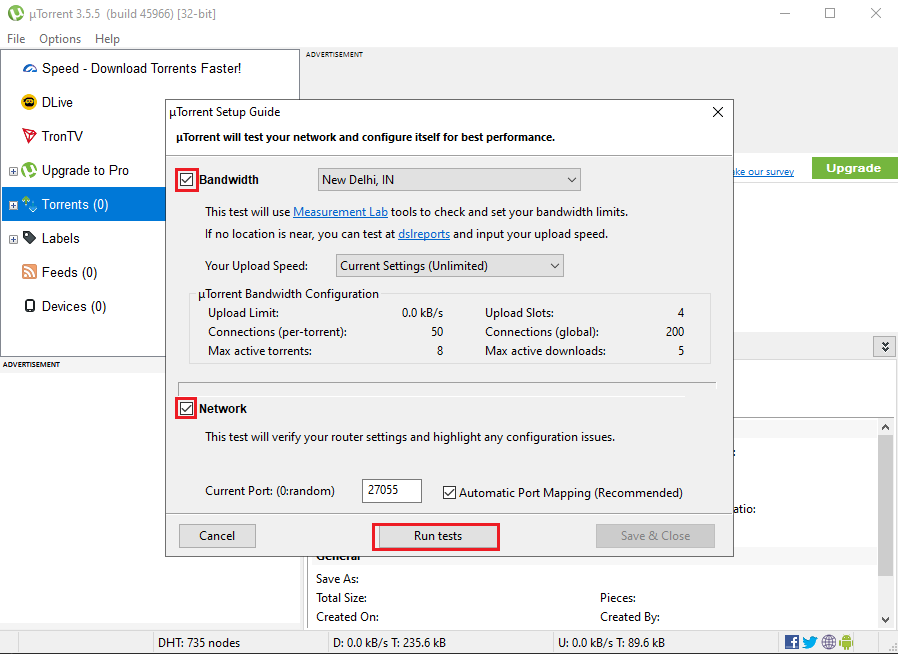
5. 您將在帶寬和網絡部分看到結果並識別問題。
6. 最後,您可以單擊屏幕右下角的保存並關閉以保存新的更改。
而已; uTorrent 將自動配置其設置並修復 uTorrent 無法下載或其他錯誤。
方法 7:查找另一個 Torrent 站點
如果上述方法都不起作用,並且您仍然無法修復 uTorrent 無法下載,則可能是因為您嘗試下載的 uTorrent 文件已死(無種子)。
常見問題 (FAQ)
Q1。 如何跳過連接到對等點?
要跳過或阻止 uTorrent 連接到對等點,您必須確保您擁有穩定的互聯網連接。 下載 uTorrent 文件時出現“未連接到對等方”錯誤的一個常見原因可能是您的防病毒軟件或 Windows 防火牆可能阻止您下載 torrent 文件。 您必須手動允許 uTorrent 通過您的 Windows 防火牆繞過這些限制。 您可以按照我們的完整指南修復 uTorrent 未連接到對等點。
Q2。 如何修復 uTorrent 沒有響應?
要修復 uTorrent 沒有響應,請確保您沒有下載死文件。 但是,如果 uTorrent 根本沒有響應,您可以執行以下修復。
- 通過系統上的任務管理器重新啟動 uTorrent。
- 通過 Windows 防火牆允許 uTorrent。
- 重新安裝應用程序。
- 刪除下載文件,因為這些文件可能會導致 uTorrent 無響應。
Q3。 為什麼我的 uTorrent 卡在連接到對等點?
如果您的 uTorrent 文件在連接到對等點時卡住,可能是因為您正在下載死文件。 您可以尋找另一個文件下載以解決問題。
受到推崇的:
- 修復無法在 Windows 10 上創建家庭組
- 如何將屏幕外窗口帶回桌面
- 在 Zoom 會議中顯示個人資料圖片而不是視頻
- 20 個最佳種子搜索引擎
我們希望本指南對您有所幫助,並且您能夠解決 uTorrent 卡在連接到對等點的問題。 如果您對本文仍有任何疑問,請隨時在評論部分提出。
